钢铁是怎样炼成的思维导图用Word2013怎么制作呢?在没有思维导图软件的时候,是可以用word画的,下面我们就来看看详细的教程。
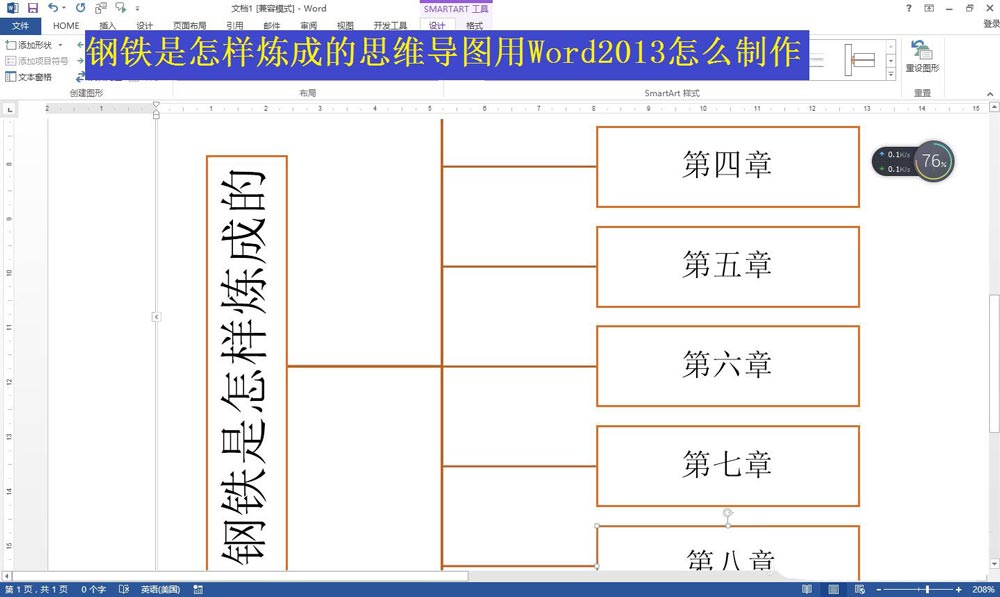
点击插入——SmartArt——选择水平多层层次结构的SmartArt图形——点击确定。

在一级文本框输入“钢铁是怎样炼成的”——点击格式——旋转——向右旋转90°。

在选择一级文本框的情况下点击设计——添加形状——在下方添加,总共添加15个二级文本框。
word怎么隐藏文字不打印? word不打印隐藏文本的方法
word怎么隐藏文字不打印?word中有些文字隐藏起来了,在打印文件的时候发现被打印出来了,该怎么不打印隐藏文字呢?下面我们就来看看word不打印隐藏文本的方法,详细请看下文介绍

在二级文本框那里分别输入《钢铁是怎样炼成的》的章节目录,如第一章、第二章,一直到第十五章。

点击二级文本框中的“第一章”——点击设计——添加形状——在下方添加形状。然后输入下级的解说内容,可以再添加下级分支。

也可以点击设计——文本窗格,在文本窗格中输入相关分支内容,然后保存文档。

以上就是钢铁是怎么炼成的思维导图word的画法,希望大家喜欢,请继续关注脚本之家。
相关推荐:
word章节标题前的空格太大该怎么缩小? word缩小空格的技巧
word章节标题前的空格太大该怎么缩小?word中每一章节标题前面默认的空格都很大,想要调小一些,该怎么操作呢?下面我们就来看看word缩小空格的技巧,需要的朋友可以参考下




